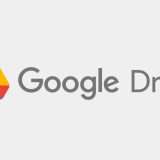Quante volte è capitato di eliminare dei file per errore, o magari perderli a causa di errori e crash improvvisi da parte del computer? In questi casi, tutto sembra sostanzialmente perduto, ma la verità è che non è del tutto così. Esistono infatti dei software pensati proprio per recuperare tali dati al meglio delle loro condizioni. Uno fra questi è Recoverit di Wondershare, azienda che oggi ha deciso di offrire un ottimo 35% di sconto sulla maggior parte dei propri programmi. Ma in questa guida siamo qui per analizzare solo uno di questi, ovvero quello che permetterà a qualunque utente di recuperare i dati perduti da qualsiasi memoria. Vediamo subito come fare.
Recuperare qualsiasi file da qualsiasi memoria con Recoverit
Partiamo subito col dire che Recoverit è disponibile sia in una versione gratuita che a pagamento e potrà essere installato sia su PC con Windows che su Mac. Tuttavia, la versione gratuita permetterà soltanto di scansione la memoria interessata per poi mostrare tutti i dati recuperabili. Per poi effettivamente riportarli indietro bisognerà comunque utilizzare la versione completa del software.
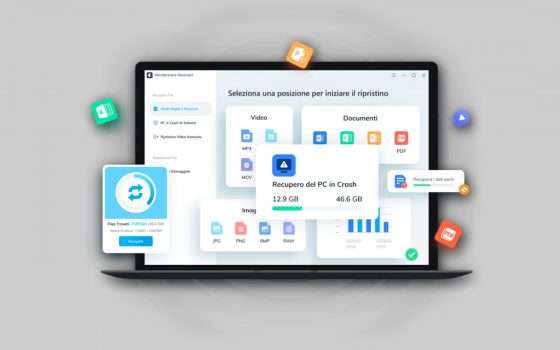
I file supportati dal recupero di Recoverit sono oltre 1000 e includono quelli più importanti, come: foto, video, email, documenti vari e PDF. Nessun limite neppure per le memoria supportate, in quanto si potranno recuperare i dati da: USB, SSD, floppy disk, fotocamere digitali, action camera, lettori musicali, schede di ogni tipo, pen drive e tanto altro ancora. Per di più, il suddetto programma potrà contare su un’ampia conoscenza degli errori del computer, così da riuscire a riportare indietro i file da oltre 500 scenari di perdita (formattazione, crash, riavvii, virus e molto altro).
Ma come procedere quando con l’utilizzo? Per prima cosa bisognerà avviare il software di Recoverit e subito dopo connettere al computer la memoria dal quale recuperare i dati (a meno che non si debbano recuperare dal computer stesso).
A questo punto, nella colonna a sinistra, apparirà una lista di tutti i dischi disponibili, all’interno della quale bisognerà cliccare quella interessata. Ora bisognerà soltanto avviare la scansione, selezionare tutti i file da recuperare dalla lista che appare e semplicemente recuperarli cliccando sul tasto blu “Recover” in basso a destra.